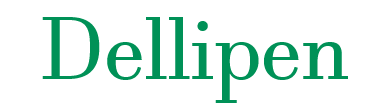به منظور اطمینان از ایمنی حساب کاربری مایکروسافت خود در مقابل مخاطرات فضای مجازی، این ۶ راهکار حیاتی را دنبال نمایید. با رعایت این نکات ساده، میتوانید امنیت حساب خود را تضمین کنید.
اگر از برنامهها و خدمات مایکروسافت نظیر مایکروسافت 365، اوت لوک و تیمز بهره میبرید، یقیناً یک حساب کاربری مایکروسافت دارید که از طریق آن به این خدمات دسترسی پیدا میکنید. با توجه به اینکه اطلاعات شما ممکن است شخصی و حساس باشند، مسلماً تمایلی ندارید که این دادهها به دست افراد فرصتطلب بیفتد یا دسترسی شما به حسابتان مختل شود.
از این رو، ضروری است به صورت منظم اقداماتی را انجام دهید تا اطمینان حاصل کنید که حسابتان هدف حمله و نفوذ قرار نگرفته است. از آنجایی که نفوذگران معمولاً تلاش میکنند از کشورهای خارجی یا از طریق VPN به حسابها وارد شوند، یک روش مناسب برای ارزیابی امنیت اکانت مایکروسافت این است که بررسی کنید آیا تلاشی برای ورود به آن از منطقهای غیر از کشور شما صورت پذیرفته است یا خیر.
۶ راهکار اساسی برای تضمین امنیت حساب مایکروسافت
برای اطمینان خاطر از امنیت حساب مایکروسافت، شیوههای متعددی وجود دارد. توصیه میشود تمامی این روشها را مورد ارزیابی قرار دهید تا از ایمنی کامل حسابتان اطمینان حاصل نمایید. این فرآیند تنها چند دقیقه به طول میانجامد و در نهایت میتوانید با آسودگی خیال از محفوظ بودن و عدم نفوذ به حساب کاربری مایکروسافت خود مطمئن شوید. اگرچه اغلب این مراحل را میتوانید بر روی هر دستگاهی به انجام برسانید، اما ممکن است برای اجرای برخی از آنها به یک رایانه شخصی با سیستم عامل ویندوز نیاز داشته باشید.
۱. بازبینی فعالیت ورود اخیر به حساب کاربری
مایکروسافت سابقهی ورود شما به حساب کاربریتان را ثبت و نگهداری میکند. صرف نظر از اینکه تلاش برای ورود موفقیتآمیز بوده باشد یا خیر، مایکروسافت تاریخ، زمان و موقعیت جغرافیایی آن تلاش را ضبط میکند.
شما میتوانید از این اطلاعات برای تأیید اینکه آیا شخص دیگری از یک موقعیت مکانی متفاوت به حساب شما دسترسی پیدا کرده است یا خیر، بهره ببرید. برای این منظور، به صفحهی اصلی حساب کاربری مایکروسافت خود مراجعه نموده و با وارد کردن اطلاعات کاربری خود وارد شوید. سپس، در قسمت سمت چپ صفحه، به بخش یا زبانه Security مراجعه نمایید.
در این قسمت، زیر عنوان Accounts، بر روی گزینهی View my sign-in activity کلیک کنید. در این بخش، کلیهی تلاشهای صورت گرفته برای دسترسی به حساب شما نمایش داده خواهد شد.
برای ورودهای موفقیتآمیز، با کلیک بر روی هر یک از آنها، میتوانید آدرس IP و کشوری که ورود از آنجا انجام شده را مشاهده کنید. اگر موقعیتی را مشاهده کردید که با موقعیت مکانی شما در زمان ورود مطابقت ندارد، این یک علامت هشدار محسوب میگردد. در این صورت، فوراً گذرواژه (رمز عبور) خود را تغییر داده و قابلیت احراز هویت دومرحلهای را فعال سازید. بدین ترتیب، امنیت اکانت مایکروسافت شما تا حدودی تضمین میگردد.
۲. تأیید دستگاههای متصل به حساب کاربری
شرکت مایکروسافت همچنین این امکان را برای شما فراهم آورده است تا بتوانید تمامی دستگاههای مرتبط با حساب مایکروسافت خود را بررسی نمایید. این دستگاهها میتوانند شامل رایانههای رومیزی، لپتاپها و هر وسیلهی دیگری باشند که با استفاده از حساب مایکروسافت خود در آنها وارد شدهاید. فهرست این دستگاهها را مرور کرده و اطمینان حاصل کنید که تمامی آنها برای شما آشنا هستند. در صورتی که دستگاه مشکوکی در این فهرست مشاهده کردید که آن را نمیشناسید، احتمالاً ورود به حساب از یک منطقه یا کشور دیگر صورت گرفته است.
به منظور بررسی فهرست دستگاههای متصل به حساب کاربری خود، به بخش صفحهی اصلی حساب مایکروسافت مراجعه کرده و از قسمت سمت چپ، زبانه مربوط به Devices را انتخاب کنید. در این بخش، فهرست دستگاههای خود را به دقت بررسی نموده و هرگونه مورد غیرعادی را ارزیابی نمایید.
در برخی موارد، شما قادر خواهید بود موقعیت مکانی دستگاهی را که در حال حاضر به حساب شما وارد شده است، مشاهده کنید. در صورت امکان، هر دستگاهی را که ورود آن از یک موقعیت مکانی یا کشور متفاوت ثبت شده، به دقت مورد بررسی قرار دهید. هر دستگاهی را که برای شما ناشناس است از فهرست حذف کرده و بلافاصله رمز عبور اکانت خود را تغییر دهید.
۳. بررسی هشدارهای ایمیل و پیامک مایکروسافت
هر زمان که فردی برای ورود به حساب کاربری شما تلاش نماید، شرکت مایکروسافت یک ایمیل یا پیامک اطلاعرسانی برای شما ارسال خواهد کرد. این امر میتواند هشداری برای بررسی این موضوع باشد که آیا شخص دیگری از مشخصات کاربری شما سوءاستفاده کرده و از یک کشور دیگر به حساب مایکروسافت شما وارد شده است یا خیر. در وهلهی اول، تلفن همراه خود را بررسی کنید تا مطمئن شوید که آیا پیامکی حاوی جزئیات مربوط به تلاش برای ورود دریافت کردهاید یا خیر. در صورتی که چنین پیامی را مشاهده نکردید، صندوق ایمیل خود را مورد بازبینی قرار دهید.
به آدرس ایمیلی که با آن برای ایجاد حساب مایکروسافت ثبتنام کردهاید، مراجعه نمایید. در قسمت جستجوی ایمیلهای دریافتی، واژهی Microsoft را جستجو کرده و نتایج حاصل را بررسی کنید.
اگر ایمیلی با عنوان فعالیت ورود غیرمعمول مشاهده کردید، آن را باز کرده و کشور و آدرس IP ذکر شده در متن ایمیل را به دقت بررسی نمایید. در صورتی که مبدأ ورود، کشوری متفاوت از محل سکونت شما باشد، اقدامات لازم برای ایمنسازی حساب کاربری خود و جلوگیری از دسترسیهای غیرمجاز را به انجام رسانید. به همین دلیل، توجه و بررسی دقیق صندوق ایمیلها برای شناسایی چنین پیامهایی از اهمیت ویژهای برخوردار است.
۴. بررسی جزئیات ورود در Event Viewer ویندوز
این احتمال وجود دارد که نفوذگران به منظور دستیابی به حساب کاربری مایکروسافت شما، به سیستم رایانهی ویندوزی شما دسترسی غیرمجاز پیدا کرده باشند. در چنین وضعیتی، شما قادر به استفاده از روشهایی که پیشتر ذکر شد نخواهید بود، زیرا این روشها صرفاً برای شناسایی ورودهای غیرمعمول به حساب مایکروسافت شما طراحی شدهاند. با این حال، سیستمعامل ویندوز دارای یک ابزار داخلی به نام Event Viewer است که میتوانید از آن برای شناسایی ورودهای مشکوک به رایانهی خود از یک موقعیت جغرافیایی ناآشنا بهره ببرید.
برای استفاده از این ابزار، از منوی Start عبارت Event Viewer را جستجو کنید. پس از یافتن برنامه، آن را اجرا کرده و به مسیر Windows Logs > Security بروید. در این بخش، به دنبال رویدادی با شناسه ۴۶۲۴ بگردید که نشاندهندهی تلاشها و ورودهای موفق به سیستم است. ورودی مورد نظر را انتخاب کرده و Properties آن را بررسی نمایید. در این قسمت، باید بتوانید آدرس IP مربوط به ورود را پیدا کنید.
حال، یک ابزار آنلاین یا نرمافزار بررسی آدرس IP را باز کنید، آدرس IP یافت شده را در آن وارد کرده و موقعیت مکانی آن را بررسی نمایید. اگر موقعیت مکانی نشان داده شده مربوط به کشور دیگری باشد، این امر میتواند هشداری جدی مبنی بر به خطر افتادن امنیت رایانهی شخصی شما باشد.
۵. جستجو برای برنامهها و خدمات ناشناس در سیستم
چنانچه رایانهی شما مورد نفوذ قرار گرفته باشد و نتوانسته باشید این نفوذ را از طریق روش قبلی شناسایی نمایید، به دنبال برنامهها و سرویسهایی بگردید که ممکن است شما آنها را نصب نکرده باشید. مهاجمان سایبری احتمالاً برنامههای Keylogger یا برنامههای آلوده به بدافزار را روی سیستم شما نصب کردهاند تا اطلاعات شخصیتان را به سرقت ببرند. در صورتی که متوجه هرگونه فعالیت یا مورد مشکوکی در حساب کاربری یا رایانهی خود شدید، سیستمتان را به دقت برای یافتن چنین برنامهها و فایلهای مخربی اسکن کنید.
فهرست برنامههای نصب شده روی رایانهی خود را مرور کرده و فقط برنامههایی را که خودتان آگاهانه نصب کردهاید نگه دارید. اگر برنامهای را مشاهده کردید که به خاطر نمیآورید آن را دانلود یا نصب کرده باشید، برای پیشگیری از بروز مشکلات احتمالی، فوراً آن را حذف کنید. همچنین، به دنبال برنامههایی بگردید که ممکن است نام یا برچسبی به زبان خارجی داشته باشند. این موضوع نیز میتواند نشانهی واضحی از این باشد که حساب کاربری شما در کشور دیگری مورد دسترسی غیرمجاز قرار گرفته است.
۶. تحلیل منابع ترافیک شبکه با Resource Monitor
همانطور که Event Viewer وظیفهی نمایش لاگینها در رایانهی ویندوزی شما را بر عهده دارد، برنامهی دیگری نیز اتصالات شبکه را زیر نظر میگیرد. این برنامه که Resource Monitor نامیده میشود، ابزاری است که میتوانید از آن برای بررسی احتمال نفوذ به حساب کاربری مایکروسافت خود استفاده کنید. این برنامه قادر است تشخیص دهد که کدام سرورها توسط یک برنامهی در حال اجرای مایکروسافت روی سیستم شما با آنها ارتباط برقرار میکنند. در صورتی که آدرس IP نمایش داده شده با آدرس محلی شما یکسان باشد، جای هیچگونه نگرانی وجود نخواهد داشت.
با این وجود، اگر مشاهده کردید که برخی از آدرسهای IP متعلق به کشورهای خارجی هستند، این احتمال وجود دارد که امنیت حساب شما به خطر افتاده باشد. برای اطمینان از این موضوع، برنامهی Resource Monitor را از طریق جستجو در منوی Start باز کنید. علاوه بر این، یک برنامهی مایکروسافت دیگر مانند Outlook یا Teams را که نیاز به اتصال به اینترنت دارد، اجرا نمایید.
سپس، در داخل Resource Monitor به بخش Network رفته و قسمت TCP Connections را باز کنید. برنامهی مایکروسافتی را که اجرا کردهاید انتخاب نموده و آدرس IP مربوطه را یادداشت کنید. در ادامه، بررسی کنید که این آدرس IP به کدام کشور تعلق دارد. اگر مشخص شد که از کشور دیگری است، احتمالاً حساب شما مورد حملهی سایبری قرار گرفته است.
اقدامات ضروری پس از شناسایی دسترسی غیرمجاز
در صورتی که فردی از کشور دیگری به حساب کاربری شما دسترسی پیدا کرده باشد، یا رمز عبور شما در یک نشت اطلاعاتی فاش شده باشد، بهترین کار این است که از تمامی دستگاههای متصل به حساب خود خارج شوید، رمز عبور حساب مایکروسافتتان را تغییر دهید و سپس از طریق دستگاههای مورد اعتمادتان و با استفاده از شبکهی وایفای منزل یا محل کارتان مجدداً وارد شوید.
برای پیشگیری از وقوع چنین شرایطی، توصیه میشود که از یک رمز عبور یکسان برای چندین وبسایت استفاده نکنید و همواره از یک گذرواژهی قوی که شامل اعداد و نمادها باشد، بهره ببرید. علاوه بر این، میتوانید از یک برنامه مدیریت رمز عبور برای تولید و ذخیرهی امن رمزهای عبورتان در یک مکان واحد استفاده کنید.